9 ترفند و قابلیت مخفی در برنامه SHAREit که از آنها بیخبر هستید
یکی از روش های پرطرفدار برای انتقال فایل از یک گوشی به گوشی دیگر (حتی گوشی به رایانه و بلعکس) برای فایل های مختلف استفاده از برنامه های انتقال فایل از طریق وای فای است. برنامه های زیادی در این زمینه وجود دارند مانند Zapia و Shareit (شیرایت) که در کشورمان از این دو برنامه به وفور استفاده میشود ، اما به دلایلی مختلفی برنامه Shareit از جایگاه بالاتری و محبوبتری برخوردار است.
در این پست قصد دارم که تمام ترفندها و قالبت های مخفی SHAREit را معرفی کنیم. در نهایت اگر سوالی از برنامه SHAREit داشتید از قسمت نظرات آنر ا به اطلاع برسانید.
- برای آموزش انتقال فایل در SHAREit این مقاله را بخوانید.
1. تغییر نام و تصویر آواتار SHAREit
به طور پیشفرض SHAREit نام گوشی را به عنوان نام شما در برنامه در نظر میگیرد. با این حال شما میتوانید هر دو نام و تصویر آواتار را تغییر دهید (مخصوصا تصویر آواتار که به صورت پیشفرض هویج ، بادمجان و... است).
1. در برنامه SHAREit در هر دو سیستم عامل اندروید یا ios ، برنامه SHAREit را باز کنید و بر روی نماد profile در گوشه سمت چپ بالای صفحه ضربه بزنید.
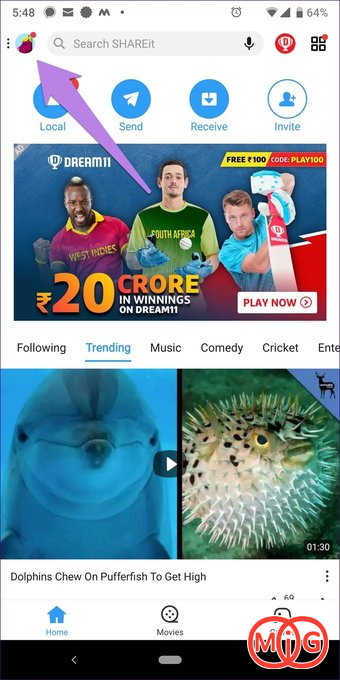
2. در صفحه باز شده از بالا بر روی تصویر پروفایل خود مجدد ضربه بزنید.
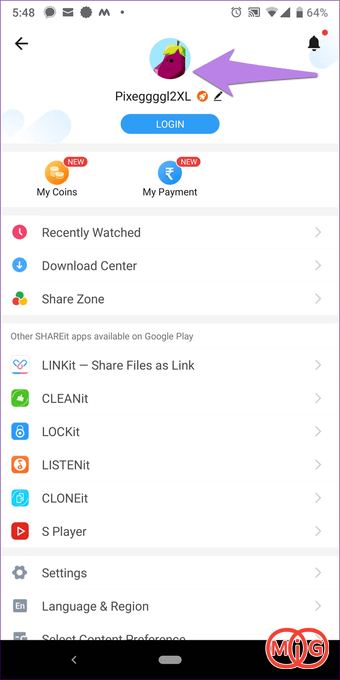
3. در گوشی اندروید نام را در باکس متن وارد کنید و آواتاری را از لیست زیر آن انتخاب کنید.
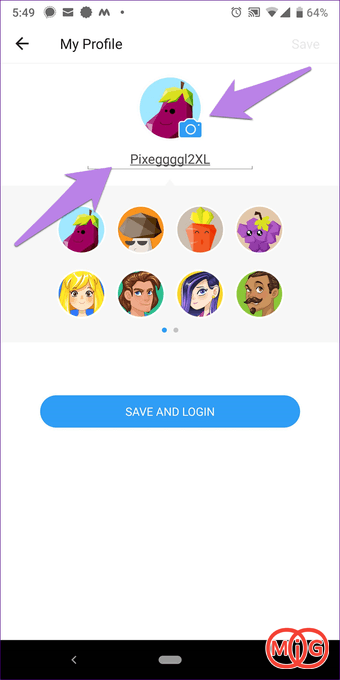
اگر میخواهید تا یک تصویر از آلبوم خود انتخاب کنید بر روی تصویر آواتار بالای صفحه ضربه بزنید و گزینه Choose from Albums را انتخاب کنید.
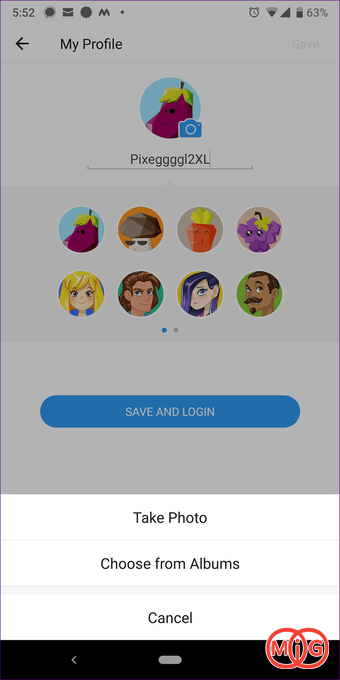
همچنین با انتخاب گزینه Take Photo میتوانید با دوربین گوشی خود عکس گرفته و بر روی پروفایل خود درج کنید.
در گوشی ios در قسمتی که مانند تصویر زیر iPhone نوشته شده است ضربه بزنید و نام خود را وادر کنید.
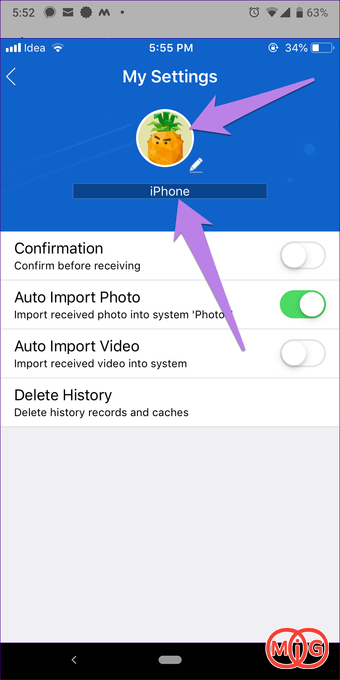
برای تغییر تصویر آواتار بر روی پروفایل ضربه بزنید تا عکسی را از آلبوم گالری انتخاب یا با دوربین عکسی را بگیرید.
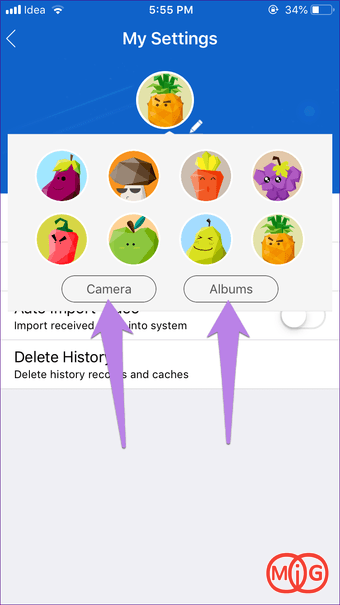
2. همه را با هم انتخاب کنید
کاربران برای اینکه بخواهند چندین مورد را ارسال کنند باید به صورت دستی بر روی هر فایل ضربه بزنند ، ممکن است شما فایل های زیادی را قصد ارسال داشته باشید در اینجاست که میتوانید همه را با هم یکجا انتخاب کنید.
برای انجام این کار باید از گزینه انتخاب همه که به صورت یک دایره تو خالی است استفاده کنید.
دو مورد از انتخاب همه را در تصویرهای زیر مشاهده میکنید.
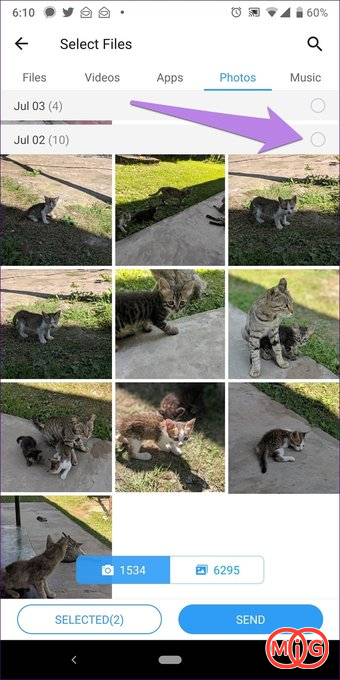
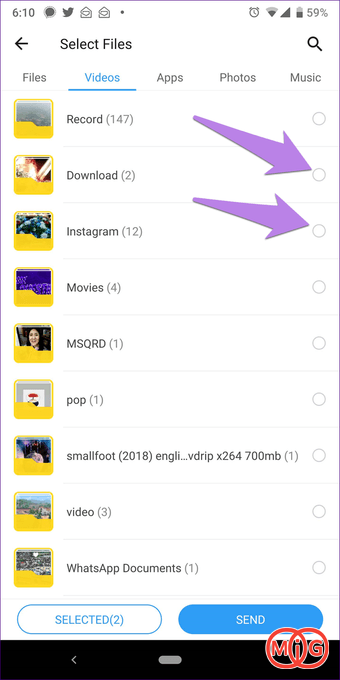
3. انتقال فایل از گشوی به رایانه و بلعکس توسط SHAREit
اگر فکر میکنید که فقط با SHAREit میتوان فایل ها را از گوشی به گوشی دیگر انتقال داد اشتباه میکنید زیرا SHAREit برنامه ای است که بر روی رایانه هم نصب شده و شما میتوانید توسط آن فایل ها را انتقال دهید.
در ابتدا باید برنامه SHAREit مخصوص رایانه را دانلود و نصب کنید.
برای ارتباط با رایانه در اندروید بر روی علامت 4 مکعب روی هم ضربه بزنید.
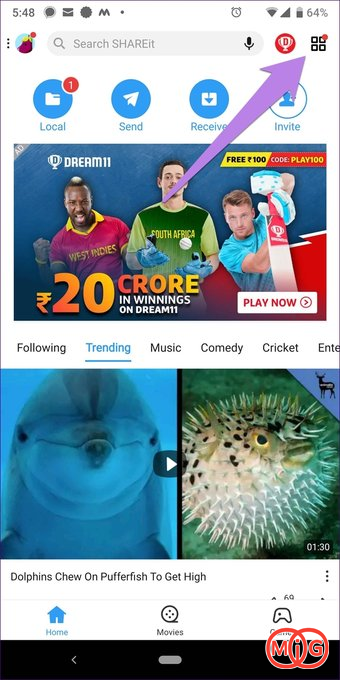
Connect PC را انتخاب کنید.
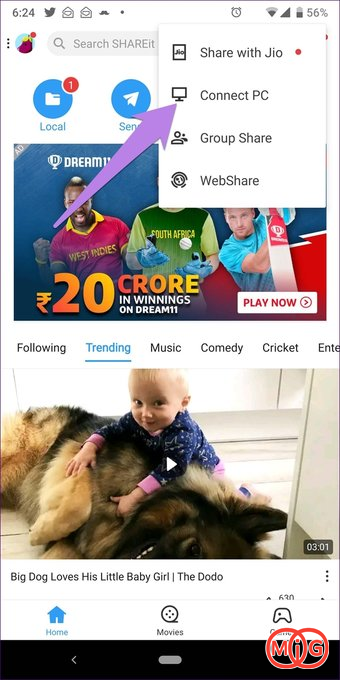
در آیفون باید انگشت خود را از سمت چپ به سمت راست کشده تا پنل سمت چپ باز شود یا بر روی پروفایل از بالا سمت چپ ضربه بزنید.
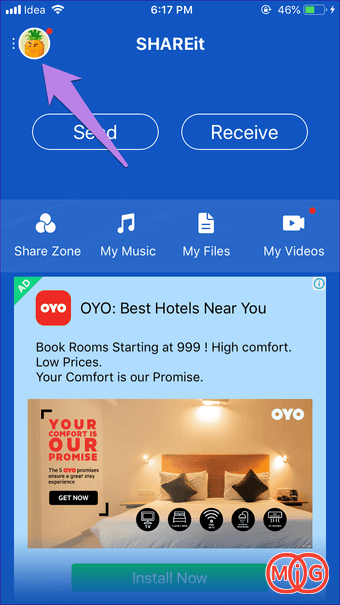
سپس گزینه Connect PC/MAC را بزنید.
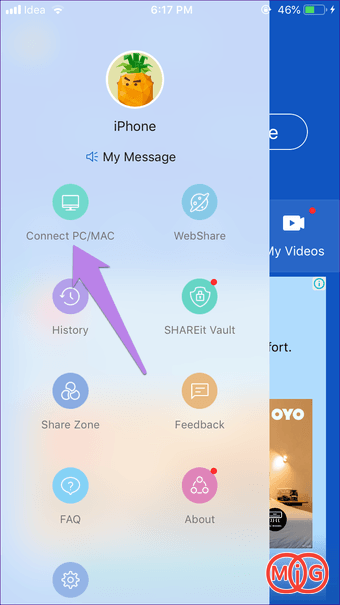
4. از WebShare استفاده کنید
یکی از قابلیت های جالب در SHAREit که بسیاری کاربران از آن بی خبر هستند قابلیت WebShare است. همانطور که میدانید برای انتقال فایل ها باید یک دستگاه فرستنده و یک دستگاه گیرنده (گوشی یا رایانه) وجود داشته باشد اما با قابلیت WebShare هم میتوان توسط یک دستگاه گوشی یا رایانه فایل ها را به دیگری منتقل کرد ، در واقع فایلها تحت یک آدرس اینترنتی لوکال ارائه میشوند تا فرد دیگر با وارد کردن آدرس بتوانید فایل ها را دانلود کند.
WebShare در اندروید و آیفون با هم متفاوت هستند ، برای دسترسی به آن در آیفون اسلاید سمت چپ را با کشیدن انگشت از سمت چپ به راست باز کنید و بر روی WebShare ضربه بزنید.
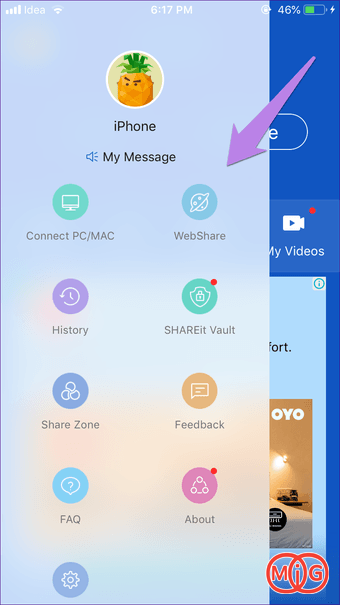
در آیفون فرستنده و گیرنده باید به همان وای فای مشترک متصل باشند. دستگاه دوم باید لینک را از فرستنده گرفته و باز کند و باید کد موجود در گوشی اول را اسکن کند.
با انجام اینکار گیرنده به فایل ها دستیابی خواهد داشت.
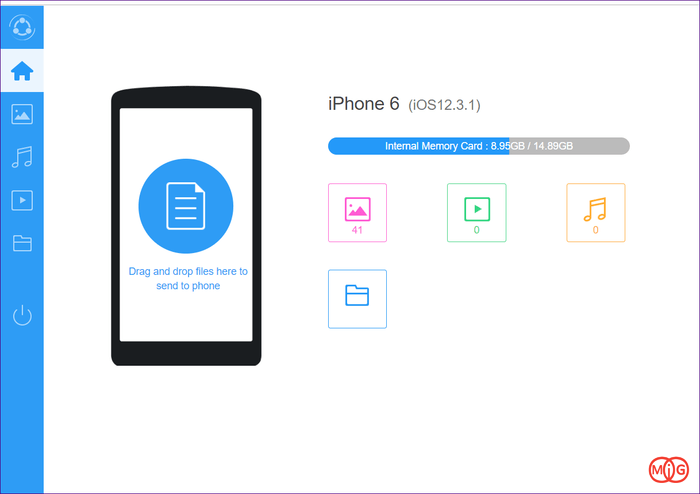
در اندروید نیاز است که دستگاه گیرنده به hotspot گوشی اول متصل شود ، برای دسترسی به آن بر روی نماد چهار مکعب روی هم در بالا سمت راست ضربه زده تا باز شود و WebShare را انتخاب کنید.
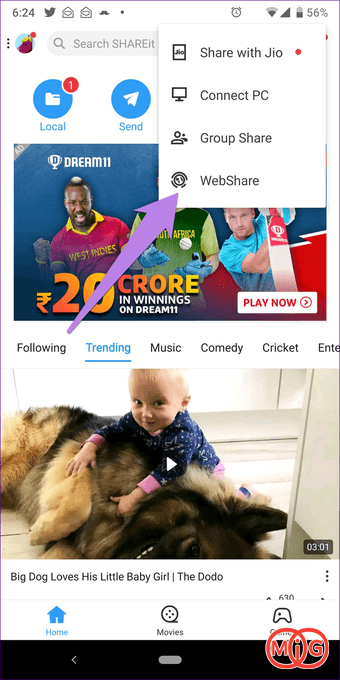
سپس فایل های مورد نظر برای انتقال انتخاب کرده و در مراحل بعدی به شما یک کد QR و یک لینک داده میشود که با گوشی دوم بارکد را میتواند اسکن کند یا اینکه آدرس را در نوار آدرس مرورگر خود وارد کرده تا فایلها را بتواند دانلود کند.
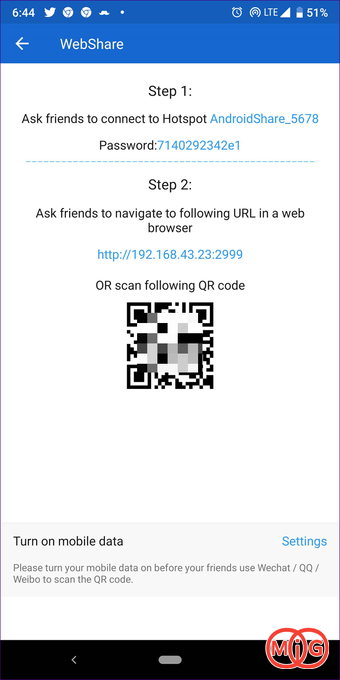
5. ارسال گروهی در SHAREit
همانطور که میدانید شما میتوانید بین دو دستگاه عمل انتقال فایل را انجام دهند یکی از قابلیتهای جالب دیگر در Shareit به اشتراک گذاری گروهی است در این قابلیت کاربران میتوانند یک سری فایل را به اشتراک گذاشته و گروهی از آن استفاده کنند.
برای دسترس به این قابلیت بر روی دکمه چهار مکعب روی هم از بالا سمت راست ضربه زده و Group Share را انتخاب کنید.
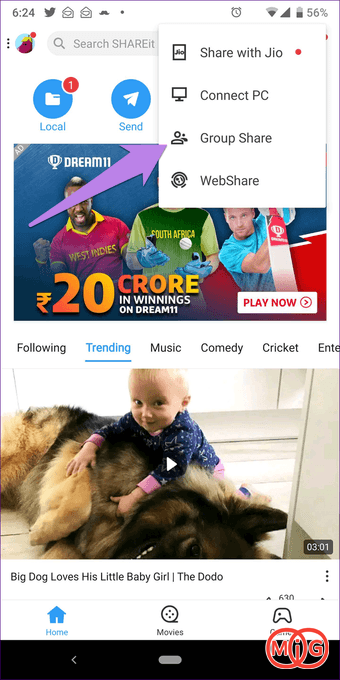
اگر میخواهید تا یک گروه ایجاد کنید باید بر روی CREATE GROUP ضربه بزنید ولی اگر گروهی ساخته شده و قصد پیوستن به آن گروه را دارید بر روی JOIN GROUP ضربه بزنید.
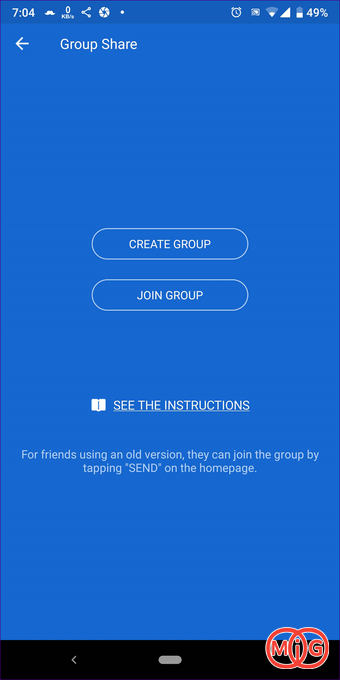
6. استفاده از Share Zone
یکی دیگراز قابلیت های خیره کنده در SHAREit که کاربردی است است Share Zone است. این قابلیت در سیستم عامل اندروید و ios قابل استفاده است ، Share Zone به شما اجازه میدهد تا فایل ویدئویی، موزیک و فایل های APK که مورد علاقه شما را با هر کسی که با آن ارتباط برقرار میکنید به اشتراک بگذارید.
برای دسترسی به Share Zone بر روی نماد پروفایل از بالا سمت چپ ضربه بزنید و Share Zone را انتخاب کنید.
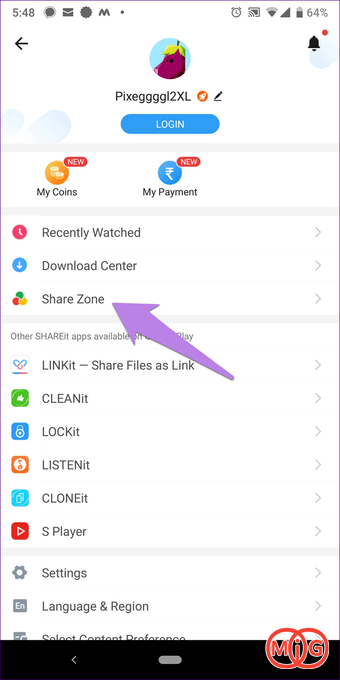
سپس بر روی Add ضربه زده و فایل های مجاز ویدئو ، موزیک و apk را اد کنید.
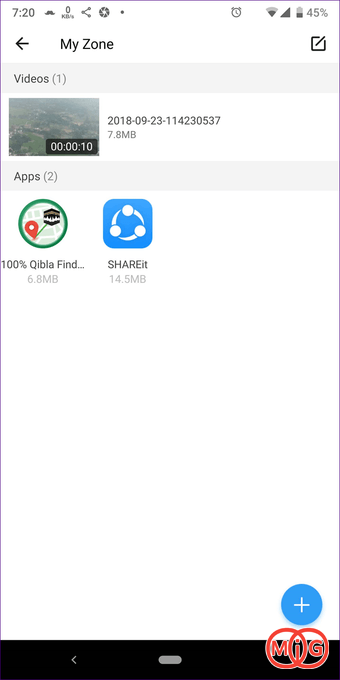
در طرف دیگر فردی که از شما فایلی را دریافت کرده با ضربه زدن بر روی تب Share Zone میتواند فایل های انتخاب شده در Share Zone فرستنده را مشاهده کند.
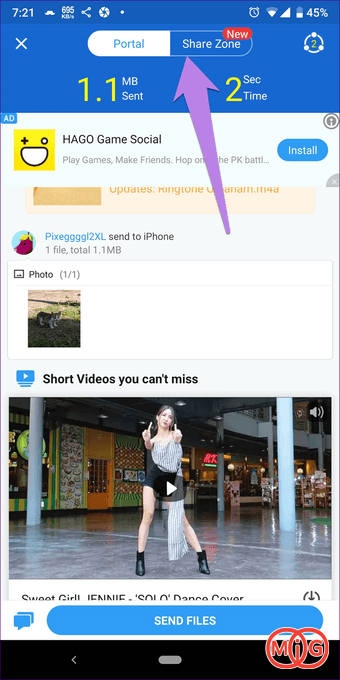
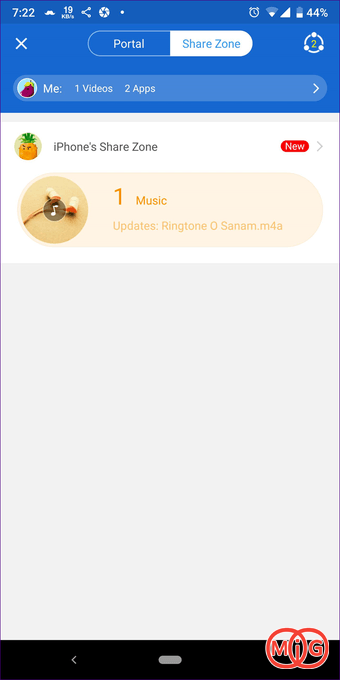
7. ابزارهای داخلی و بومی در SHAREit
آیا میدانستید که برنامه Shareit دارای یک قسمت داخلی برای نمایش تصاویر و پخش فایل های چند رسانه است؟
بله اینگونه است و شما مجبور نیستید که برای باز کردن تصاویر و فایل های چند رسانه ای از برنامه های دیگر استفاده کنید. شما میتوانید در این برنامه به موسیقی ها گوش کرده و فایل های ویدئویی و تصویری در برنامه SHAREit را اجرا کنید. فقط کافی است بر روی فایل مورد نظر ضربه بزنید.
8. تغییر ویدئوهای موجود در SHAREit
یکی از قابلیت های SHAREit این است که شما در صفحه اصلی برنامه میتوانید ویدئوهای مختلفی را به صورت آنلاین مشاهده کنید ، برای اینکه بتوانید دسته بندی های مختلفی را برای نمایش این ویدئوها انتخباب کنید باید بر روی نماد پروفایل از سمت چپ بالا ضربه بزنید و گزینه SELECT CONTENT PREFERENCE را انتخاب کنید.
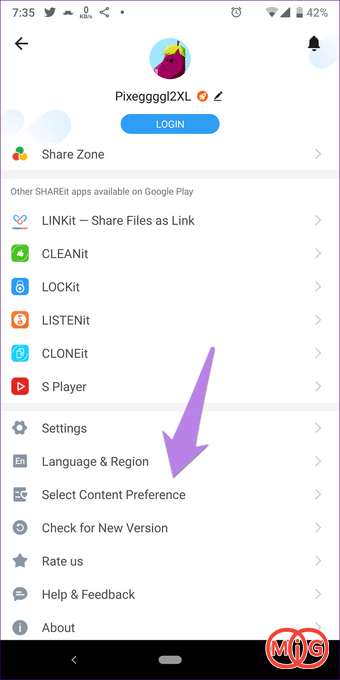
از لیست باز شده دستبه بندی های مختلفی را مشاهده خواهید کرد حداقل سه مورد را انتخاب کنید و بر روی OK کلیک کنید.
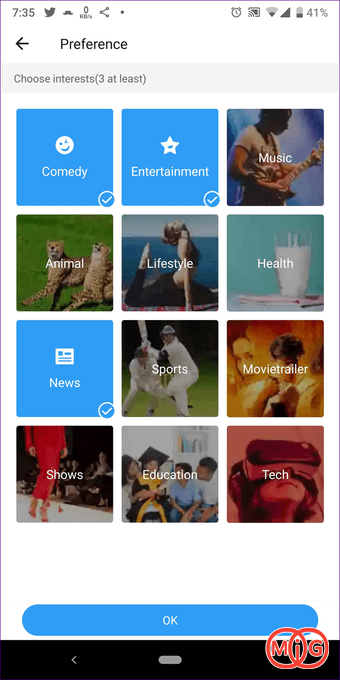
9. اعلانات و اطلاعیه های SHAREit را خاموش کنید
SHAREit به دلیل ارسال اعلانات و اطلاعیه های مختلف در بین کاربران بد نام شده است خشوبختانه شما میتوانید آنها را غیرفعال کنید. برای انجام اینکار به تظنیمات SHAREit رفته و گزینه Notification Settings را انتخاب کنید.
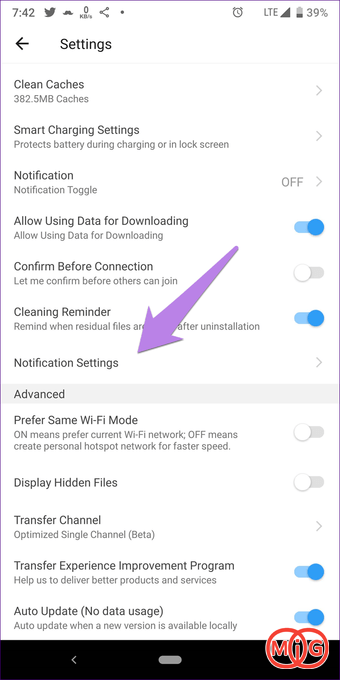
در صفحه وارد شده Receive notification را خاموش کنید.
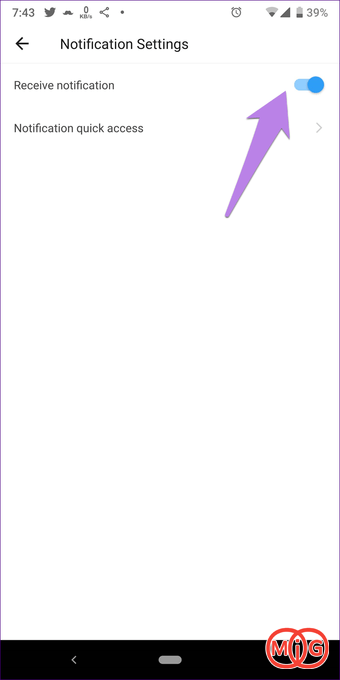
برای محکم کاری به تنظیمات گوشی خود رفته و وارد App/Installed Apps شده و بر روی Shareit ضربه بزنید سپس Show notification را خاموش کنید.
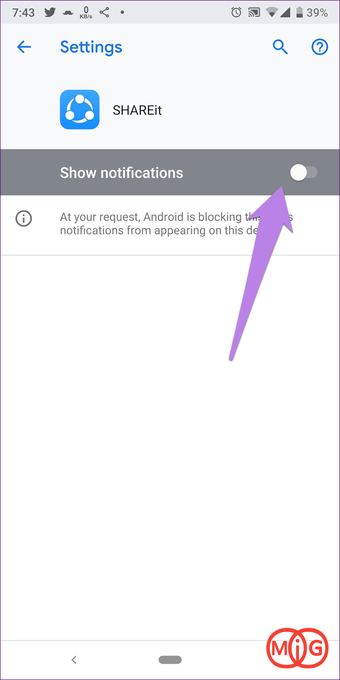
در آخر همانطور که مشاهده کردید Shareit قابلیت های زیادی دارد که آدم را شگفت زده میکند اما نمیتوانیم این برنامه را یک عالی در نظر بگیریم زیرا در این اواخر به لطف تبلیغات ، ویدئوهای غیراخلاقی ، آنتی ویروس ها و... بسیار برای کاربران آزاد دهنده شده و در نتیجه کاربران زیادی را از خود جدا کرده است.
اگر قصد انتقال فایل از کامیپوتر به گوشی را دارید میتوانید این مقاله را هم بخوانید.
همچنین مقاله " معرفی روش های انتقال فایل به صورت بدون سیم (وای فای) از گوشی به رایانه و بلعکس " را هم برای مطالعه پیشنهاد میکنم.

)

مشاهده نظرات بیشتر...